Der Wechsel von iPhone zu Android war in der Vergangenheit oftmals mit Komplikationen verbunden. MyTech Mentor zeigt Dir, wie Du es heutzutage ganz einfach machst.
iPhone mit seinem Betriebssystem iOS ist ein eigenes Universum und viele Nutzer schwören darauf. Doch es gibt auch gute Gründe, um auf Android umzuschwenken.
Im folgenden Artikel erfährst Du, wie einfach der Umstieg mit den passenden Tools ist.
Das erwartet Dich
- Du weißt, was Du für einen Wechsel von iPhone zu Android brauchst.
- Du kennst drei einfache Möglichkeiten, um Daten zu übertragen.
- Erhältst weitere wichtige Tipps für den Umzug.
Über mich
iPhone oder Android – für manche eine Glaubensfrage, andere sehen es pragmatisch und wollen einfach nur das beste System nutzen. Während früher der Umzug alles andere als einfach war, stehen Dir jetzt bequeme Möglichkeiten zur Verfügung.
Wechsel von iPhone zu Android
Um Deine persönlichen Daten und Einstellungen von iPhone zu Android umzuziehen, stehen Dir mehrere Möglichkeiten offen. Was Du jedoch unbedingt vor dem Umzug machen musst ist, Dich auf dem iPhone mit Deinem Google-Account anzumelden.

Direkte Verbindung per Kabel
Der auf jeden Fall einfachste Weg Deine Daten von iPhone zu Android zu übertragen ist per Kabel. Dazu musst Du beim Einrichten des neuen Geräts lediglich auswählen, dass Du Daten von einem alten Gerät mitnehmen möchtest. Dann schließt Du einfach das Kabel an, wählst die gewünschten Optionen aus und – fertig!
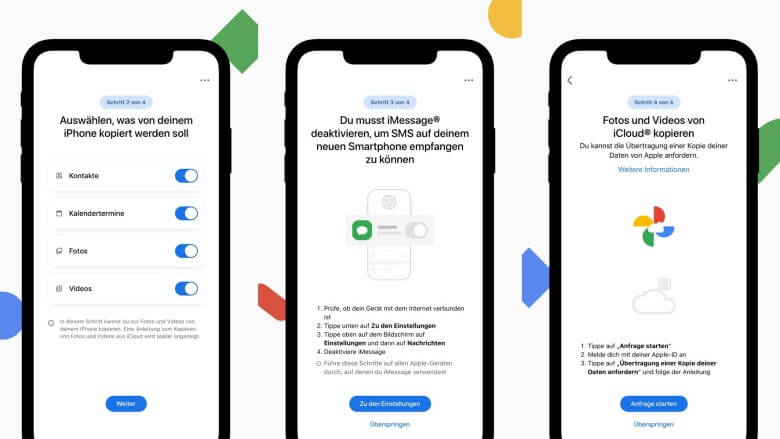
"Switch to Android"-App
Hast Du kein Kabel zur Hand, kannst Du die Daten auch per WiFi-Verbindung übertragen. Lade Dir dazu die App „Switch to Android“ aus dem App Store herunter. Richtest Du das neue Android-Smartphone ein, wird Dir ein QR-Code angezeigt, den Du mit der App auf dem iPhone einscannst. Dadurch wird eine WiFi-Verbindung erstellt. In der App kannst Du anschließend die Daten zum Übertragen auswählen. Zudem wirst Du darauf hingewiesen, iMessage zu deaktivieren. Ebenso hilft sie Dir dabei, Bilder und Videos aus der iCloud auf Dein neues Smartphone zu übertragen.

Gefällt Dir, was Du liest? Dann Schau Dich auf unserer Seite um und Du wirst weitere spannende Themen finden.
Google One
Mit der App Google One kannst Du den gesamten Umzug von Iphone zu Android über Deinen Google-Account abwickeln. Lade Dir dazu die App aus dem App Store herunter und melde Dich auf dem Google Konto an. Nun erstellst Du über die App ein Backup Deiner Daten. Danach deaktivierst Du iMessage, denn ansonsten würdest Du keine SMS mehr auf dem neuen Gerät erhalten. Meldest Du Dich jetzt auf dem Android-Smartphone mit dem gleichen Google Account an, wird das Backup Deiner Daten automatisch wiederhergestellt.
Umzugsassistent
Für die meisten Smartphone-Geräte gibt es eine kostenlose Software, die Dir beim Umzug hilft. Bei Samsung ist das beispielsweise Smart Switch, die sich für alle Android Geräte nutzen lässt. Aber auch andere Smartphone Hersteller wie OnePlus, Huawei oder Sony haben ihre eigenen Umzugsassistenten. Richtest Du das neue Gerät ein, kannst Du das alte Gerät anschließen und Deine Daten übertragen.
Für den Transfer über „On-the-Go“, also per Kabel von Smartphone zu Smartphone, solltest Du Dir die passende App auf Dein Android Gerät runterladen. Um die Verbindung herzustellen, legen einige der Smartphone-Hersteller einen Adapter für einen USB-Stecker bei. Hast Du dann das iPhone mit dem neuen Smartphone verbunden und dem Transfer auf dem Apple-Gerät zugestimmt, startet die Übertragung der gewünschten Daten.
MyTech MentorInteressiert dich das?
Wichtige Tipps
Möchtest Du dem Apple-Universum gänzlich entsagen, dann denke daran, den Nachrichtenempfang über iMessage zu deaktivieren. Anderenfalls kann es Dir passieren, dass auf dem neuen Smartphone keine SMS ankommen.
Zudem solltest Du alle laufenden Abos kündigen. Dazu gehst Du in den Systemeinstellungen unter der Apple ID und „Abonnements“. Dort werden Dir alle aktiven Abos aufgelistet und Du kannst sie kündigen.

Dein Entertainment-Berater
Hat dir der Artikel gefallen? Dann teil ihn bitte in deinen Netzwerken.

